caxa2018怎么转pdf CAXA电子图纸如何转换为PDF格式
更新时间:2023-12-16 17:37:33作者:xiaoliu
在现代工程设计中,CAXA电子图纸已经成为一种常见的文件格式,有时候我们需要将这些CAXA电子图纸转换为PDF格式,以便更便捷地进行查阅和共享。如何实现CAXA2018的转换呢?本文将详细介绍CAXA2018怎么转PDF,帮助您快速掌握这一技巧。无论是工程师、设计师还是其他相关人员,都可以通过本文了解到如何将CAXA电子图纸转换为PDF格式,为工作提供便利。
方法如下:
1.在caxa主界面的左上角点击【打开】选项。
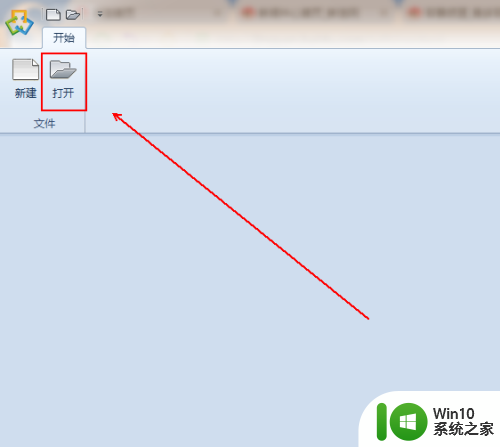
2.使用滚轮将我们需要转换的图形缩小到合适大小。
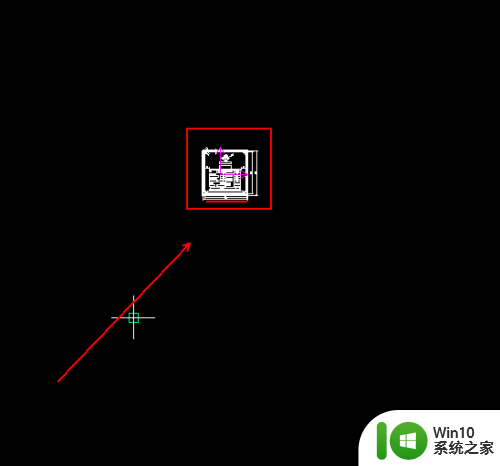
3.在caxa左上角点击【打印】图标。
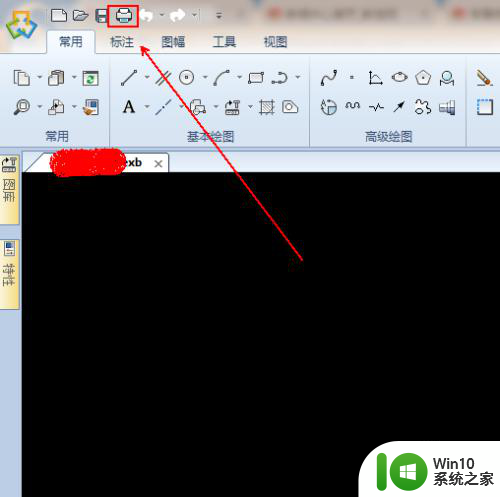
4.在弹出的【打印对话框】窗口中点击【名称】后面的菜单。
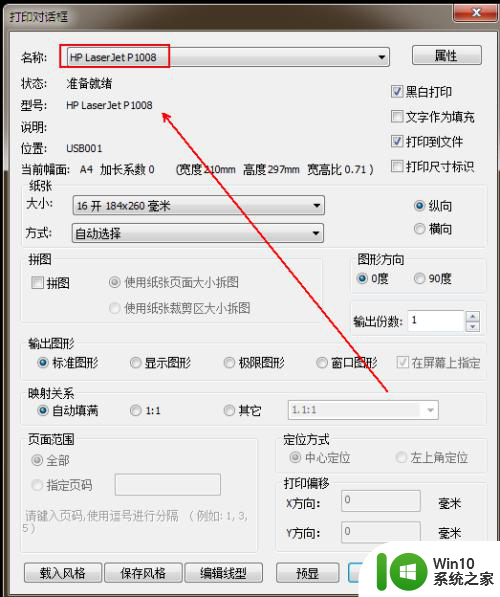
5.在弹出的菜单列表中单击【EXB To PDF.drv】选项。
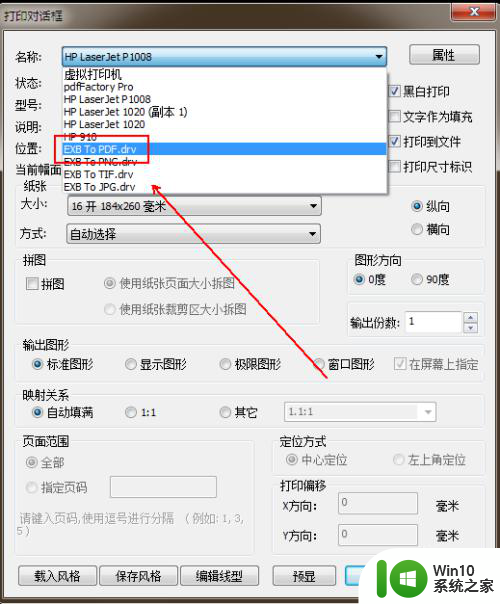
6.在【打印对话框】下方勾选【窗口图形】选项并单击【打印】按钮。
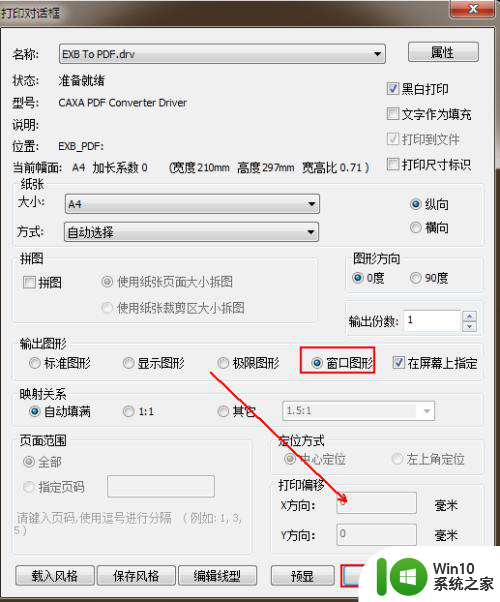
7.使用鼠标框选图形(就是绿色的选框),框选完成后点击鼠标左键。
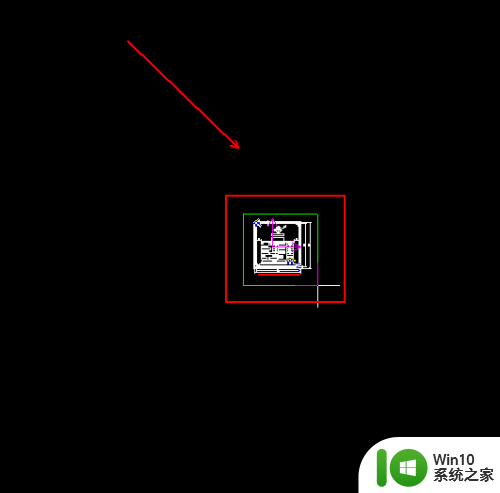
8.最后在弹出的【另存为】窗口中点击【保存】按钮即可。
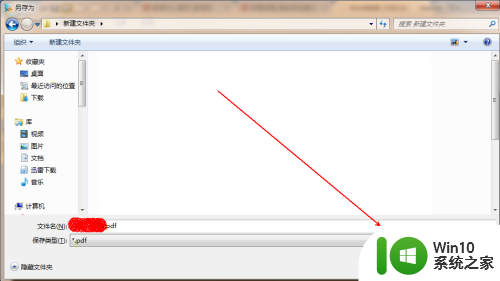
以上就是caxa2018转换为PDF的全部内容,如果您还有任何疑问,可以按照小编的方法进行操作,希望这些方法能够帮助到大家。
caxa2018怎么转pdf CAXA电子图纸如何转换为PDF格式相关教程
- 如何把纸质表格转换成电子表格 纸质表格转为电子表格的步骤
- wps表格格式怎么转换成pdf wps表格格式转换成pdf步骤
- xmind格式怎么转换 xmind格式文件转换为PDF格式文件步骤
- 如何扫描纸质文件为电子版pdf 手机扫描纸质文件转PDF教程
- pdf能转成cad格式吗 CAD软件中转换PDF为可直接编辑的CAD图纸的技巧
- pdf图纸转换成cad的步骤 PDF图纸转CAD的软件推荐
- wps如何将wod文档转换成pdf wps如何将word文档转换成pdf格式
- CAD转PDF的方法及步骤详解 如何将CAD文件转换为PDF格式
- 怎么把图片转为jpg格式文件 图片转换为JPG格式的方法
- 图片转换jpg格式的方法 如何将照片转换为gif格式
- 网页内容怎么打印成PDF文件 网页内容如何转换为PDF格式
- 如何将图片png转化为jpg格式 图片格式转换工具
- U盘装机提示Error 15:File Not Found怎么解决 U盘装机Error 15怎么解决
- 无线网络手机能连上电脑连不上怎么办 无线网络手机连接电脑失败怎么解决
- 酷我音乐电脑版怎么取消边听歌变缓存 酷我音乐电脑版取消边听歌功能步骤
- 设置电脑ip提示出现了一个意外怎么解决 电脑IP设置出现意外怎么办
电脑教程推荐
- 1 w8系统运行程序提示msg:xxxx.exe–无法找到入口的解决方法 w8系统无法找到入口程序解决方法
- 2 雷电模拟器游戏中心打不开一直加载中怎么解决 雷电模拟器游戏中心无法打开怎么办
- 3 如何使用disk genius调整分区大小c盘 Disk Genius如何调整C盘分区大小
- 4 清除xp系统操作记录保护隐私安全的方法 如何清除Windows XP系统中的操作记录以保护隐私安全
- 5 u盘需要提供管理员权限才能复制到文件夹怎么办 u盘复制文件夹需要管理员权限
- 6 华硕P8H61-M PLUS主板bios设置u盘启动的步骤图解 华硕P8H61-M PLUS主板bios设置u盘启动方法步骤图解
- 7 无法打开这个应用请与你的系统管理员联系怎么办 应用打不开怎么处理
- 8 华擎主板设置bios的方法 华擎主板bios设置教程
- 9 笔记本无法正常启动您的电脑oxc0000001修复方法 笔记本电脑启动错误oxc0000001解决方法
- 10 U盘盘符不显示时打开U盘的技巧 U盘插入电脑后没反应怎么办
win10系统推荐
- 1 宏碁笔记本ghost win10 64位官方免激活版v2023.04
- 2 雨林木风ghost win10 64位镜像快速版v2023.04
- 3 深度技术ghost win10 64位旗舰免激活版v2023.03
- 4 系统之家ghost win10 64位稳定正式版v2023.03
- 5 深度技术ghost win10 64位专业破解版v2023.03
- 6 电脑公司win10官方免激活版64位v2023.03
- 7 电脑公司ghost win10 64位正式优化版v2023.03
- 8 华硕笔记本ghost win10 32位家庭版正版v2023.03
- 9 雨林木风ghost win10 64位旗舰安全版下载v2023.03
- 10 深度技术ghost win10 64位稳定极速版v2023.03